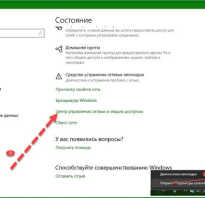Слабая видеокарта как играть
Что может в играх самая слабая видеокарта?
Обычно люди спорят о том какая видеокарта самая быстрая или самая мощная. И как правило оказывается, что самой мощной является самая дорогая.

Учитывая текущие реалии — тема не самая актуальная. Поэтому я решил задаться вопросом — а какая же видеокарта самая слабая.
Что будем считать самой слабой видеокартой?
И тут возникают некоторые сложности с определениями.
Дело в том, что по сути самые слабые видеокарты — это карты вообще без 3D ускорения, то есть которые только выводят картинку, а вся отрисовка — софтверная.
 Карта видеовывода Intel SBX275
Карта видеовывода Intel SBX275
И такое когда-то было нормой, но сейчас под видеокартами мы понимаем устройство которое ускоряет графику.
Казалось бы — тогда надо взять просто самые первые 3D ускорители.
 3D ускоритель подключенный к видеокарте
3D ускоритель подключенный к видеокарте
Но проблема в том, что они не могут быть установлены на современные системы где запустятся современные игры, а в старых играх — они не будут уж сильно плохо себя показывать.
Иными словами — важно чтобы можно было запускать самые новые игры, иначе будет просто старая карта в старых играх.
И это уже конкретные критерии, которые помогут сделать вывод о том какая карта самая слабая. Чтобы запускать современные игры нужна поддержка Windows 8 или 10, не важно официальная или нет, а так же поддержка текущих API, что и накладывает основные ограничения на выборку. Благо DX12 и Vulkan работают на всех картах совместимых с DX11. То есть самая слабая — это видеокарта которая имеет меньшую производительность среди всех DX11 совместимых видеокарт.
А это уже, очевидно, довольно чёткие критерии которые помогут найти конкретное решение. И удовлетворяет этим требованиям Radeon HD 5450 на 512 МБ DDR3 памяти — это самая слабая видеокарта в мире, имеющая поддержку DX11.


Последние официально поддерживаемые драйвера на HD 5450 относятся к 2016 году. Ну и вдобавок имеется и официальная поддержка Windows 10 так что с запуском карты никаких сложностей нет.

Новые драйвера от AMD эту карту не поддерживают, то есть те что на сайте AMD — это и есть самые новые возможные версии.
Условия тестирования в играх
Теперь по играм. Тут тоже есть свои условия. Во первых игры запускаются как есть. Для некоторых игр есть модерские конфигурационные файлы, которые снижают графику ниже минимальной. Этими инструментами пользоваться мы не будем, то есть менять можно только те настройки, которые есть в игре.
Так же отмечу, что запустились не все игры, которые я хотел попробовать. Например RDR2 честно сказала, что со старыми драйверами работать не будет.
Некоторые игры жаловались на объём памяти и малую производительность, но всё же позволяли себя запускать, правда запускались не все.
Допустим Shadow of the Tomb Raider загружалась, но показывала чёрную картинку, причём в меню, которое трёхмерное на движке игры картинка была, а после первого выключения игры — она больше не запускалась даже с чёрным экраном.
Far Cry 5 тоже зависал в процессе загрузки.
В бенчмарке GTA 5 игра стабильно зависала, но при этом сама игра работала нормально.
Так же во время загрузки зависала NFS 15 и Metro Exodus. В метро, кстати, меню тоже на движке игры и меню работало, пусть и с не очень хорошей производительностью. Несколько иная ситуация в The Division 2. Меню там так же на движке игры, но пункты меню не прогружались, так что я просто не мог запустить бенчмарк игры. Или хотя бы снизить настройки графики, чтобы добиться лучшей работы меню.

Зависания в процессе загрузки и другие проблемы с пропадающими ресурсами — это скорее всего из-за 512 МБ видеопамяти, то есть игра просто не знает как выгрузить ненужные ресурсы так чтобы поместиться в 512 МБ и происходит бесконечная загрузка либо загрузка без ресурсов.
Но в целом — где-то ⅔ игр запустить удалось.
Воспроизведения видео и аппаратное декодирование видео
Но перед играми ещё я бы хотел сказать про просмотр видео. Это тоже важный аспект работы.
Для начала стоить отметить, что видеокарта не имеет декодера для VP9. Так что при просмотре самых качественных видео на YouTube декодирование будет софтверное процессором.
Если говорить про аппаратное декодирование, то обычные 1080р 60 FPS h.264 видео с YouTube воспроизводятся нормально. А вот 4к h.264 видеокарта уже нормально проигрывать не может. Происходит много потерь кадров.
Ещё перед тем как показать как работают игры стоит сказать, что в целом — карту можно немного разогнать.

Но с имеющимся охлаждением даже в стоке температуры радиатора поднимаются почти до 90 градусов, так что ни про какой разгон и речи быть не может.

Тесты в играх
С минимальными настройками на разрешении 1152х648 можно получить уже почти стабильные 30 FPS.

Моментами он падает ниже 20, но в целом — играя с ботами особых сложностей не было.
В общем — про результативность естественно тут не стоит говорить, но в целом — игра запускается так что в неё можно играть.
Sims 3
На удивление на почти минимальных настройках удалось запустить игру даже в FullHD.

И игра выдавала 30-40 FPS. Для подобного жанра — более чем достаточно для того чтобы можно было спокойно играть.

GTA V
Разрешение 800 на 600 с половинным рендерингом, то есть фактическое разрешение 400 на 300 пикселей. Настройки минимальные.

FPS редко падает ниже 20. Сам интерфейс рендерится на разрешении 800х600, так что в целом — проблем с разбором текста в интерфейсе нет. Допустим минимальные настройки в метро исход выглядят вот так:

И если бы я не знал на какую кнопку запускается игра в меню, то понять по тексту на экране как запустить игры было бы невозможно. И на фоне того что было в метро — чёткость в GTA 5 вполне приемлемая. Больших задержек управления тоже нет, то есть управлять автомобилем и целиться вполне реально.
PC Building Simulator
Но после того как мы увидели меню в метро — первое желание, которое возникает — это желание сменить видеокарту. Поэтому следующая игра — PC Building Simulator.
Разрешение 1024х768, настройки минимальные. В игре мы видим от 7 до 10 FPS.

Очень большие проблемы с нажатием кнопок, то есть надо как-то нажатиями попадать в активное время работы игры между кадрами, иначе нажатия не регистрируются игрой. Я попытался в игре купить видеокарту помощнее, и купил…

Но FPS или качество картинки от этого, к сожалению, не улучшились.
Watch_Dogs 2
Разрешение 1024х768 масштаб рендеринга 0,5. То есть разрешение рендеринга 512 на 384 пикселя. Но интерфейс рендериться в 1024х768, поэтому все шрифты и элементы читаются нормально, но, к сожалению, FPS около 10 и очень высокие задержки управления, поэтому играть невозможно.

Project CARS
На минимальных настройках в разрешении 640 на 480 хоть и получается выше 30 FPS, но задержки управления слишком высокие чтобы результативно играть, из-за замедленного парироования увода машины она уходит в разнос и даже в 480р играть не выходит.

Mass Effect: Andromeda
Игра позволяет выставить разрешение 1024х768, правда вместо растягивания изображения она отрезает верх и низ, что делает игру несколько менее комфортной. Но кроме снижения разрешения игра позволяет уменьшить разрешение рендеринга в 4 раза. То есть разрешение игры 256 на 192 пикселя (обрезанное изображение 256х170). Тем не менее значительных задержек управления нет, и FPS редко снижается ниже 30, а порой доходит и до 50, при том что я записывал игру на планете в которой требования к видеокарте довольно высокие.
 (чтобы понять где именно противник откройте фото в полном размере)
(чтобы понять где именно противник откройте фото в полном размере)
Однако на данном разрешении сложно распознать противников, так что результативность игры под вопросом.
Control
Из всех протестированных игр с наилучшей графикой, что мне удалось запустить — это Control. Естественно трассировку лучей включить не получится. Но и без неё на минимальных настройках с разрешением 640х480 выходит от 5 до 10 FPS и играть естественно с таким фремрейтом не получиться.

Выводы
Вообще мне изначально было интересно какие возможности разработчики игр закладывают в свои продукты, чтобы охватить максимальный рынок игроков. А данная видеокарта нужна была для того чтобы понять насколько эти возможности актуальны. Особенно в условиях невероятно долгой программной совместимости со старыми картами. Целых 10 лет тянуться совместимости по оборудованию. И для видеокарт — это рекордные цифры. До этого с обновлением шейдеров или DX в новых картах, с появлением универсальных вычислительных архитектур старые видеокарты просто становились грудой бесполезного мусора.
Как показала практика разработчики игр, несмотря на то, что задают относительно высокие рекомендуемые требования, всё же дают возможности по запуску своих игр на видеокартах которые в несколько раз менее производительны чем современные встройки в процессоры.
У меня есть, например, тесты Vega 11.
Устранение причины узких мест видеокарты в играх

Наиболее распространенный случай, когда видеокарта может стать узким местом для вашего процессора или целого ПК в играх, — это когда он недостаточно мощный, чтобы запускать новейшие игры с желаемыми настройками графики и разрешением с комфортной частотой кадров. Однако узкое место графического процессора может также возникнуть, когда ваша видеокарта не работает в полную силу из-за некоторых других проблем.
Если у вас установлена новейшая высококлассная видеокарта, вы также можете столкнуться с недостаточной производительностью графического процессора, что в конечном итоге приводит к снижению производительности и падению частоты кадров в играх.
Очень неприятно видеть такую низкую производительность в играх, когда у вас есть мощный игровой компьютер с высокопроизводительным процессором, большим количеством оперативной памяти и мощной графической картой. Эта проблема встречается довольно часто у некоторых игроков по всему миру. Тем не менее, узкое место в GPU относительно легче устранить по сравнению с аналогичным недостатком в CPU, поскольку обновление до нового CPU является довольно сложной и дорогостоящей задачей, поскольку может потребоваться изменить материнскую плату и память в процессе, если они несовместимы с более новым процессором.
Кроме того, помимо слабого графического процессора могут быть и другие причины, которые могут привести к узкому месту в видеокарте. В этой статье перечислены все возможные причины этого вместе с их решениями.
Как обнаружить узкое место видеокарты?
Проблему в GPU определить труднее по сравнению с CPU. Узкое место в процессоре можно легко определить, отслеживая использование процессора и чипа видеокарты. Если во время игры ваш процессор загружен на 100%, а загрузка графического чипа значительно ниже 100%, значит, у вас узкое место в процессоре. При такой проблеме вы получаете низкий ФПС в играх, что делает игру неиграбельной и медленной.
Тем не менее, если у вас хороший процессор, и ваша загрузка процессора находится в диапазоне от низкого до среднего, но ваша загрузка GPU не на максимальном уровне, то есть 99% или 100%, то у вас есть проблема с низкой загрузкой графического процессора, которую можно решить.
Можете прочитать : как исправить низкое использование графического процессора в играх?
Причины и испрвление узкого места GPU
Вот различные причины появления узких мест в играх, а также их решения или исправления.
Перегрев графического процессора
Перегрев вреден для каждого компонента, будь то CPU, GPU, RAM, SSD, PSU и т.д. Если ваш аппаратный компонент перегрелся, вы получите от него более низкую производительность, и он снизится до более низких скоростей, чтобы уберечь себя от повреждения, и может стать узким местом для всего вашего компьютера. Перегрев видеокарты является серьезной проблемой, в случае если она перегревается, то автоматически осуществляется переключение на более низкие тактовые частоты, чтобы уберечь себя от любого повреждения. Это приведет к снижению производительности графического процессора по сравнению с обычной и, следовательно, к снижению частоты кадров в играх.
Перегрев графического процессора может происходить из-за износа или плохой термопасты, неправильного контакта между чипом и радиатором, неисправного вентилятора, повышенного разгона, плохого воздушного потока, а также из-за плохих или неисправных графических драйверов. Ниже приводится полное руководство о том, как снизить температуру графического процессора и предотвратить его перегрев.
Можете прочитать : как снизить температуру графического процессора и перегрев?
Проблема с драйвером
Иногда плохой или глючный графический драйвер может помешать вашей графической карте работать в полную силу. Драйвер может постоянно поддерживать работу графического процессора на более низких тактовых частотах и не дает ему работать с высокими оборотами вентилятора или с высокими тактовыми частотами. Я видел эту проблему пару раз с некоторыми драйверами Nvidia, и это очень расстраивает. Таким образом, если вы изменили или обновили свои графические драйверы и столкнулись с такой проблемой, то вам нужно откатиться к предыдущему видеодрайверу, чтобы решить эту проблему.
Вы можете выявить эту проблему, наблюдая за тактовой частотой GPU, запуская игру или интенсивную задачу видеокарты. Для мониторинга вы можете использовать GPU-Z, которая считается одной из лучших информационных утилит графических карт. Кроме того, вы всегда должны использовать DDU (Display Driver Uninstaller)удалить драйвер видеокарты с вашего компьютера перед установкой другого. Еще одна вещь, о которой вы всегда должны помнить, это загружать драйверы только с официального сайта производителя устройства, будь то чип на базе Nvidia или AMD.
Можете прочитать : советы по загрузке и установке драйверов Nvidia или AMD
Центр обновления Windows
Неисправное недавнее обновление Windows также может испортить вашу игровую производительность, особенно на стороне графического процессора. Таким образом, если производительность вашей игры или GPU внезапно падает с установкой последнего обновления Windows, вам, возможно, придется откатиться к предыдущему обновлению, чтобы устранить проблему. Однако, если не удается вернуться к предыдущему обновлению, вам придется переустановить Windows снова, чтобы устранить проблему.
Вы также можете дождаться следующего обновления Windows и надеяться, что проблема будет решена в нем, но это займет время. По моему опыту, обновления для Windows 10 часто более склонны вызывать проблему, чем исправлять ее, поэтому перед применением любого обновления вы должны собрать множество отзывов об этом и затем принять решение.
Проблема с разъемом питания PCI-E
Иногда свободный или неисправный внешний разъем питания PCI-E (6-контактный или 8-контактный) может заставить вашу карту функционировать с более низкой скоростью или потенциалом, поскольку видеокарта или графический процессор не получают необходимую мощность для работы с максимальным потенциалом. Итак, проверьте это и убедитесь, что 6-контактный или 8-контактный разъем PCIe правильно подключен к карте и разъемы работают нормально. Вы также можете проверить напряжение на разъеме PCIe с помощью цифрового мультиметра, чтобы проверить, правильно ли оно подает напряжение, равное 12 В.
Большинство современных видеокарт (с внешним питанием) даже не запускаются, и ваш компьютер не загружается, если 6-контактный или 8-контактный разъем питания PCI-E не подключен к карте.
GPU установлен не в правом слоте PCI Express
Убедитесь, что видеокарта установлена в первый слот PCI-E x16 материнской платы, поскольку этот слот работает на полной скорости и на высокой полосе пропускания. Если карта находится в нижних слотах PCI-E, отличных от PCIe x16, то производительность в играх может снизиться.
Можете прочитать : исправление карты, работающей на x8 вместо x16
Разрешение игры и настройки графики
Вы можете снизить игровое разрешение и настройки графики, если ваш графический процессор становится узким местом в некоторых играх. Например, если вы не получаете в среднем 60 кадров в секунду при разрешении 1080p или 1440p, то вы можете снизить разрешение до 720p или 1080p, чтобы получить дополнительную производительность и ФПС. Кроме того, вы можете уменьшить или отключить некоторые графические настройки с интенсивным использованием графического процессора, в том числе качество текстур, сглаживание, анизотропную фильтрацию, HDR, цветение, тени и т.д.
Вы также должны отключить V-Sync, если у вас возникают проблемы с производительностью. Другая важная вещь, которая может привести к снижению производительности вашей видеокарты, — это когда вы используете моды и дополнительные пакеты текстур для этой игры, так что попробуйте удалить их.
Разгон карты (Оверклокинг)
Один из лучших способов повысить производительность карты и уменьшить узкие места в графическом процессоре — это разогнать видеокарту. Однако, если у вас уже есть более слабая или более старая видеокарта, то разгон не повлияет на производительность в играх, но если у вас приличная видеокарта, то разгон может дать вам некоторый прирост FPS и может сделать вашу игру более плавной и менее дерганной. Существуют очень хорошие бесплатные программы для разгона видеокарт, которые помогут вам его легко разогнать.
Покупка новой видеокарты
Если все перечисленное не помогает или вы не сталкиваетесь ни с одной из ранее упомянутых проблем, это означает, что у вас более слабая видеокарта, и вам необходимо обновить ее до более новой, чтобы получить желаемый уровень производительности, который вы ищите. Ниже приведено подробное руководство по обновлению видеокарты в рамках фиксированного бюджета.